Isi kandungan
Analisis regresi terdapat dalam hampir setiap jenis perisian statistik seperti SPSS , R, dan apatah lagi Excel. Regresi boleh memberi kita gambaran besar tentang hubungan antara pembolehubah. Regresi linear boleh dilakukan dengan pantas dalam Excel menggunakan alat Analisis Data . Artikel ini akan menunjukkan cara anda boleh mentafsir keputusan regresi dalam Excel.
Muat turun Buku Kerja Amalan
Muat turun buku kerja amalan ini di bawah.
Terjemahkan Keputusan Regresi.xlsx
Apakah Regresi?
Analisis regresi sering digunakan dalam analisis data untuk menentukan perkaitan antara berbilang pembolehubah. Analisis regresi membolehkan anda memilih apa yang berlaku kepada pembolehubah bersandar jika salah satu pembolehubah bebas berubah. Ia juga membolehkan anda memikirkan secara matematik pembolehubah tidak bersandar yang mempunyai pengaruh.
Regresi linear mudah berbeza daripada regresi linear berbilang dalam statistik. Menggunakan fungsi linear, mudah regresi linear menganalisis perkaitan antara pembolehubah dan satu pembolehubah bebas. Regression linear berganda ialah apabila dua atau lebih faktor penjelasan digunakan untuk menentukan pembolehubah. Menggunakan regresi tak linear dan bukannya pembolehubah bersandar diterangkan sebagai fungsi tak linear kerana hubungan data tidak linear. Artikel ini akan menumpukan pada berbilang linearregresi untuk menunjukkan cara anda boleh mentafsir keputusan regresi dalam Excel.
Langkah-langkah untuk Melakukan Regresi dalam Excel
Untuk tujuan regresi, kami akan menggunakan set data di bawah untuk tujuan analisis. Di sini pembolehubah bebas ialah lajur Harga dan lajur Dijual . Lajur bebas akan menjadi lajur Permintaan .
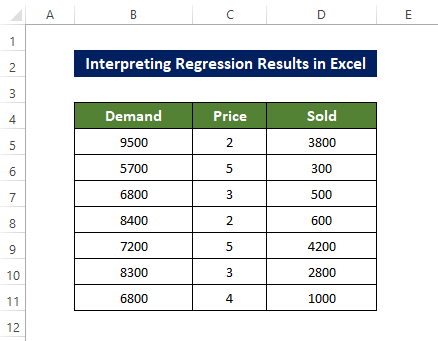
Langkah
- Kita perlu pergi ke tab Data dan klik pada Analisis Data untuk melakukan regresi .
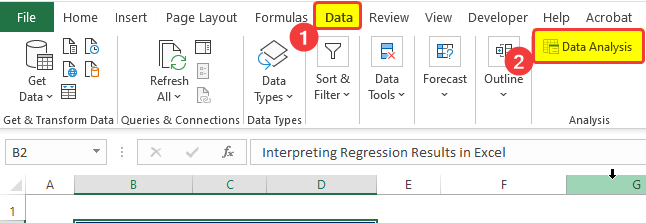
- Akan ada tetingkap baharu; pilih pembolehubah bersandar dan julat data pembolehubah tidak bersandar.
- Kemudian tandakan kotak Label dan kotak Keyakinan .
- Kemudian klik pada julat sel output kotak untuk memilih alamat sel output
- Seterusnya, tandakan pada Residual untuk mengira baki.
- Selepas itu, tandakan plot Residual dan Kotak Plot Line Fit
- Klik OK selepas ini.

- Selepas mengklik OK, parameter output utama analisis akan berada di sel yang ditentukan.
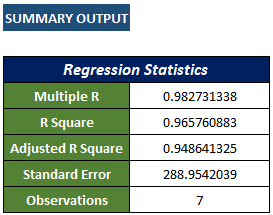
- Kemudian anda juga akan mendapat beberapa parameter seperti Kesignifikan nilai dll dalam jadual ANOVA ( Analisis Varians ).
- Di sini, df menandakan darjah kebebasan yang berkaitan dengan punca varians.
- SS menandakan jumlah kuasa dua. Model anda akan mencerminkan data dengan lebih baik jika Baki SS lebih kecil daripada Jumlah SS.
- MS bermaksud segi empat sama.
- F menandakan F -ujian untuk hipotesis nol.
- Kesignifikan F menandakan P -nilai F .
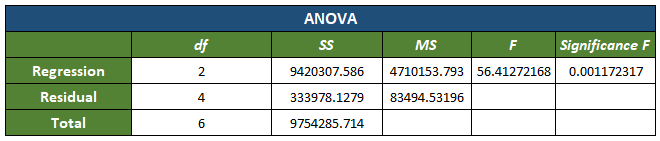
- Kemudian anda juga akan mendapat pekali pembolehubah, nilai keertian, dll dalam jadual.

- Kemudian anda akan mendapat jadual akhir di bawah jadual pekali yang mengandungi nilai baki untuk setiap entri.
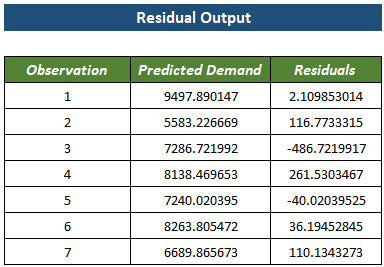
- Seterusnya, anda akan mendapat Permintaan vs Harga carta regresi, dengan garis arah aliran.

- Selepas ini, anda mendapat Permintaan lwn Terjual carta regresi dengan garis arah aliran.

- Terdapat satu lagi carta menunjukkan taburan baki setiap entri daripada pembolehubah Dijual .
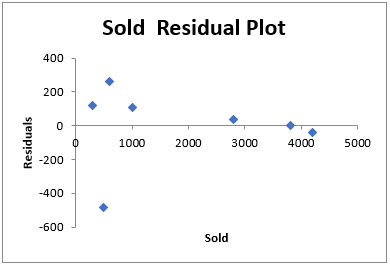
- Terdapat satu lagi carta yang menunjukkan taburan baki setiap entri daripada Harga pembolehubah.
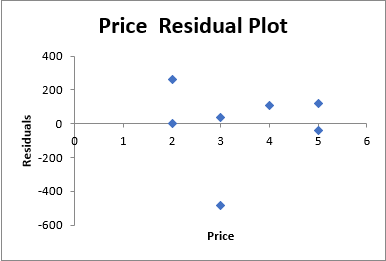
Seterusnya, kami akan menunjukkan kepada anda cara anda n tafsirkan hasil regresi ini dalam Excel.
Baca Lagi: Cara Melakukan Regresi Logistik dalam Excel (dengan Langkah Pantas)
Cara Mentafsir Keputusan Regresi dalam Excel
Perkara seterusnya yang perlu anda lakukan selepas melakukan analisis regresi dan mentafsirnya. Hasilnya diterangkan dan dihuraikan di bawah.
Analisis Nilai Regresi Kuasa Dua R Berbilang
Nombor R-squared menunjukkan sejauh mana hubungan elemen set data dan sejauh mana garis regresi sepadan dengan data. Kami akan menggunakan analisis regresi linear berganda, di mana kami akan menentukan kesan dua atau lebih pembolehubah pada faktor utama. Ini merujuk kepada bagaimana pembolehubah bersandar berubah apabila salah satu pembolehubah bebas berubah. Julat pekali ini adalah dari -1 hingga 1. Di sini,
- 1 bermaksud hubungan positif yang rapat
- 0 bermakna tiada hubungan antara pembolehubah. Dalam erti kata lain, titik data adalah rawak.
- -1 bermaksud hubungan songsang atau negatif antara pembolehubah.
Dalam keputusan output yang ditunjukkan di atas, nilai R berganda bagi yang diberikan set data ialah o.7578( lebih kurang ), yang menunjukkan hubungan kukuh antara pembolehubah.
R Kuasa Dua
R kuasa dua nilai menerangkan bagaimana tindak balas pembolehubah bersandar berbeza-beza kepada pembolehubah bebas. Dalam kes kami, nilainya ialah 0.574(lebih kurang), yang boleh ditafsirkan sebagai hubungan yang cukup baik antara pembolehubah.
R-Squared Terlaras
Ini hanyalah versi ganti nilai R kuasa dua . Ini hanya mengocok pembolehubah peramal sambil meramalkan pembolehubah tindak balas . Ia dikira sebagai
R^2 = 1 – [(1-R^2)*(n-1)/(n-k-1)]
Di sini, R^2 : Nilai R^2 yang kami dapat daripadaset data.
n : bilangan pemerhatian.
K : bilangan pembolehubah peramal.
Kepentingan daripada nilai ini timbul semasa melakukan analisis regresi antara dua pembolehubah peramal . Jika terdapat lebih daripada satu pembolehubah peramal dalam set data, maka nilai kuasa dua R akan dinaikkan, yang sangat tidak diingini. Nilai R kuasa dua yang diselaraskan melaraskan inflasi ini dan memberikan gambaran yang tepat tentang pembolehubah.
Ralat Standard
Satu lagi metrik kebaikan yang sesuai yang menunjukkan ketepatan analisis regresi anda; semakin rendah nilai, semakin yakin anda boleh berada dalam analisis regresi anda.
Ralat Standard ialah metrik empirikal yang mewakili jarak purata titik menyimpang daripada garis arah aliran. Sebaliknya, R2 mewakili bahagian variasi pembolehubah bersandar. Dalam kes ini, nilai Ralat Standard ialah 288.9 ( lebih kurang ), yang menunjukkan bahawa titik data kami, secara purata, turun 288.9 daripada garis arah aliran.
Pemerhatian
Nyatakan bilangan pemerhatian atau entri.
Tentukan Pembolehubah Ketara
Nilai Keertian menunjukkan kebolehpercayaan (statistik kukuh) analisis kami. Dalam erti kata lain, ia menandakan kebarangkalian set data kami salah. Nilai ini hendaklah di bawah 5%. Tetapi dalam kes ini, nilai keertian kami ialah 0.00117,yang diterjemahkan kepada 0.1%, iaitu jauh di bawah 5%. Jadi analisis kami ok. Jika tidak, kami mungkin perlu memilih pembolehubah yang berbeza untuk analisis kami.
Nilai P dalam Analisis Regresi
Berkait rapat dengan nilai penting, P- value menandakan kebarangkalian nilai pekali adalah salah. Nilai-P menandakan perkaitan hipotesis nol dengan pembolehubah.
Jika nilai-p anda < nombor Kepentingan , terdapat cukup bukti untuk menolak hipotesis nilai nol. Ini bermakna terdapat korelasi bukan sifar antara pembolehubah.
Tetapi jika nilai p-value > Significance , akan ada bukti yang tidak mencukupi untuk mengetepikan hipotesis nol. Itu menunjukkan bahawa tidak mungkin terdapat korelasi antara pembolehubah.
Dalam atau kes, nilai-P pembolehubah Harga =0.000948 < 0.00117 (nilai keertian),
Jadi tiada hipotesis nol berlaku di sini dan terdapat bukti yang mencukupi untuk mengisytiharkan korelasi antara pembolehubah.
Sebaliknya, untuk pembolehubah Dijual , (nilai-P) 0.0038515 < 0.0011723 (Nilai keertian)
Jadi mungkin terdapat hipotesis nol berlaku di sini dan tiada bukti yang mencukupi untuk mengisytiharkan korelasi bukan sifar antara pembolehubah.
Dalam kebanyakan kes, P ini -nilai menentukan sama ada pembolehubah akan berada dalam set data atau tidak. Sebagai contoh, kita harus mengalih keluar Dijual pembolehubah untuk mengekalkan keteguhan set data.
Persamaan Regresi
Semasa kami menentukan analisis regresi linear dalam Excel, garis arah aliran juga harus linear. Bentuk umum ialah:
Y=mX+C.
Di sini, Y ialah pembolehubah bersandar.
Dan X ialah pembolehubah bebas di sini, bermakna kita akan menentukan kesan perubahan pembolehubah x pada pembolehubah Y.
C hanya akan menjadi nilai persilangan paksi-Y bagi baris.
 Dalam kes ini, nilai pintasan C adalah sama dengan 9502.109853
Dalam kes ini, nilai pintasan C adalah sama dengan 9502.109853
Dan nilai m untuk dua pembolehubah ialah -809.265 dan 0.424818.
Jadi, kita mempunyai persamaan akhir untuk dua pembolehubah berasingan.
Yang pertama ialah:
Y=-809.265771X+9502.12Dan persamaan untuk pembolehubah kedua ialah:
Y=0.4248X+9502.12Pekali
Pekali yang kami dapat ialah m1=-809.2655 dan m2=04248 . Dan pemintas, C= 9502.12 .
- Pertama, nilai pemintas menunjukkan bahawa permintaan akan menjadi 9502 apabila harga adalah sifar.
- Dan nilai bagi m menandakan kadar perubahan permintaan bagi setiap unit perubahan harga. Nilai pekali harga ialah -809.265, menunjukkan bahawa kenaikan harga seunit akan menurunkan permintaan sebanyak kira-kira 809 unit.
- Untuk pembolehubah kedua, Jual, nilai m ialah 0.424. Ini menunjukkan bahawa perubahan seunit item yang dijualakan menghasilkan peningkatan unit 0424 kali bagi produk.
Baki
Perbezaan Baki antara yang asal dan yang dikira entri dari garis regresi adalah perbezaannya. Baki menunjukkan jarak nilai sebenar dari garisan. Sebagai contoh, kemasukan yang dikira daripada analisis regresi untuk entri pertama ialah 9497. Dan nilai asal pertama ialah 9500. Jadi baki adalah sekitar 2.109.
Nilai Statistik-T
Nilai statik T ialah pembahagian pekali dengan nilai piawai. Semakin tinggi nilainya, semakin baik kebolehpercayaan pekali yang ditunjukkan.
Terdapat satu lagi kepentingan nilai ini, yang diperlukan untuk mengira nilai-P.
Selang Keyakinan 95%
Di sini keyakinan pembolehubah yang kami tetapkan sebagai 95 pada permulaan. Walau bagaimanapun, ia boleh berubah.
- Di sini, nilai pekali 95% yang lebih rendah dikira sebagai 8496.84 bermakna 95% atas dikira sebagai 10507.37,
- Ini bermakna sementara kita pekali utama ialah kira-kira, 9502.1. terdapat kemungkinan tinggi nilai itu boleh berada di bawah 8496 untuk 95% kes dan peluang 5% lebih daripada 10507.37
Baca Lagi:
Perkara yang Perlu Diingati
✎ Kaedah analisis regresi semata-mata menilai hubungan antara pembolehubah di bawah pemeriksaan. Ia tidak mewujudkan sebab musabab. Dalam cara lain, hanya aspekperkaitan menganggap. Apabila sesuatu perbuatan menyebabkan sesuatu, ia menjadi sebab. Apabila pengubahan satu pembolehubah mencipta perubahan, ia boleh dianggap sebagai penyebab.
✎ Analisis regresi sangat menghalang oleh penyimpang. Semua jenis outlier mesti dialih keluar sebelum analisis dilakukan. Untuk menganalisis dan mentafsir keputusan analisis regresi dalam Excel, anda perlu mempertimbangkan perkara ini.
Kesimpulan
Untuk merumuskannya, soalan "cara mentafsir keputusan regresi dalam Excel" dijawab dengan terperinci menganalisis dan kemudian mentafsirnya. Analisis dilakukan melalui alat Analisis Data dalam tab Data .
Untuk masalah ini, buku kerja tersedia untuk dimuat turun di mana anda boleh mengamalkan analisis regresi dan mentafsir itu.
Jangan ragu untuk bertanya sebarang soalan atau maklum balas melalui bahagian ulasan. Sebarang cadangan untuk penambahbaikan komuniti Exceldemy amat dihargai.

